如何将SQL Server数据库备份到另一台服务器?这个方法很不错!
异地备份能够更加有效地确保备份文件的安全,那么我们该如何将数据库备份到另一台服务器上呢?别担心,本文将为大家介绍一个不错的备份方法。
数据安全对个人和公司来说是很重要的,更不用说数据库的重要性了,它是企业的心脏,其内含的信息可为企业决策提供重要依据。但同时,由于数据繁多、分布广泛,数据库也很有可能面临崩溃而导致数据丢失的风险。为此,数据库管理者需要经常备份数据库,在出现问题时可以在短时间内恢复。今天,我们要讨论的主题就是:如何将数据库备份到另一台服务器。
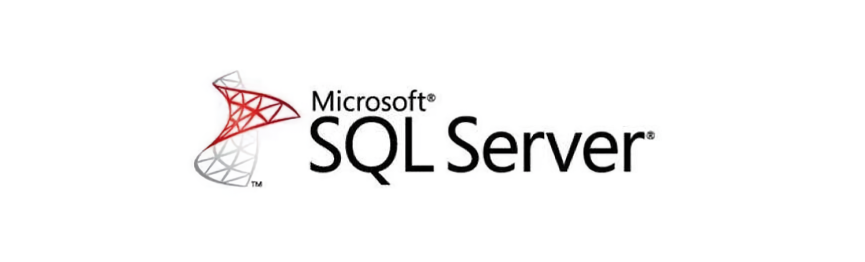
备份数据库到另一台服务器具有多种优点,可以帮助我们更好地保护SQL Server数据库的安全。
那么我们的SQL Server数据库怎么备份到另一台服务器呢?就目前而言,主要分为以下3种解决方案。
这里我们推荐大家尝试傲梅企业备份旗舰版这个专业的SQL Server数据库备份工具,在它的帮助下,我们可以通过用户友好的可视化界面,轻松简单地对服务器上的数据库创建备份任务,并且支持定时备份,大家感兴趣的话可以点击下方按钮进入下载中心下载安装傲梅企业备份旗舰版,然后跟着我们的演示教程一起看看数据库怎么备份到另一台服务器吧!
在开始备份数据库之前,我们需要先安装代理客户端,所以请您在主机端登录傲梅企业备份旗舰版,在主界面点击“设备”>“代理设备”>“下载代理”。

等待下载完成之后再将此代理客户端安装到您需要备份SQL数据库的计算机上,然后打开傲梅企业备份旗舰版客户端,在出现的客户端界面中输入您主机端的IP地址与端口号,点击“连接”即可。在此之后,您就可以在主机端的设备页面中看到此客户端上的SQL Server数据库信息了。

在安装完代理客户端,并且成功建立控制连接之后,还需要验证一下数据库实例,所以请您点击“设备”>“Microsoft SQL Server”,找到您的数据库,点击其右侧的三个小点图标,选择“身份验证”,并在弹出窗口中选择“SQL身份验证”,再输入账户密码,点击“验证”即可。

注意:除此之外还有一种远程安装代理的方法,就是点击“设备”>“代理设备”>“添加代理”,然后输入客户端计算机的IP地址与用户信息,点击“确定”即可开始远程安装代理。

安装完代理客户端之后,我们就可以开始执行SQL Server数据库备份到另一台服务器任务了,请您参考以下流程并逐步进行操作:
步骤1. 在傲梅企业备份旗舰版主界面中点击“任务”>“备份任务”>“新建任务”。

步骤2. 在弹出页面中点击备份类型下拉菜单,选择“Microsoft SQL Server备份”。

步骤3. 点击设备,选择您想要备份的SQL数据库实例,然后点击“确定”。
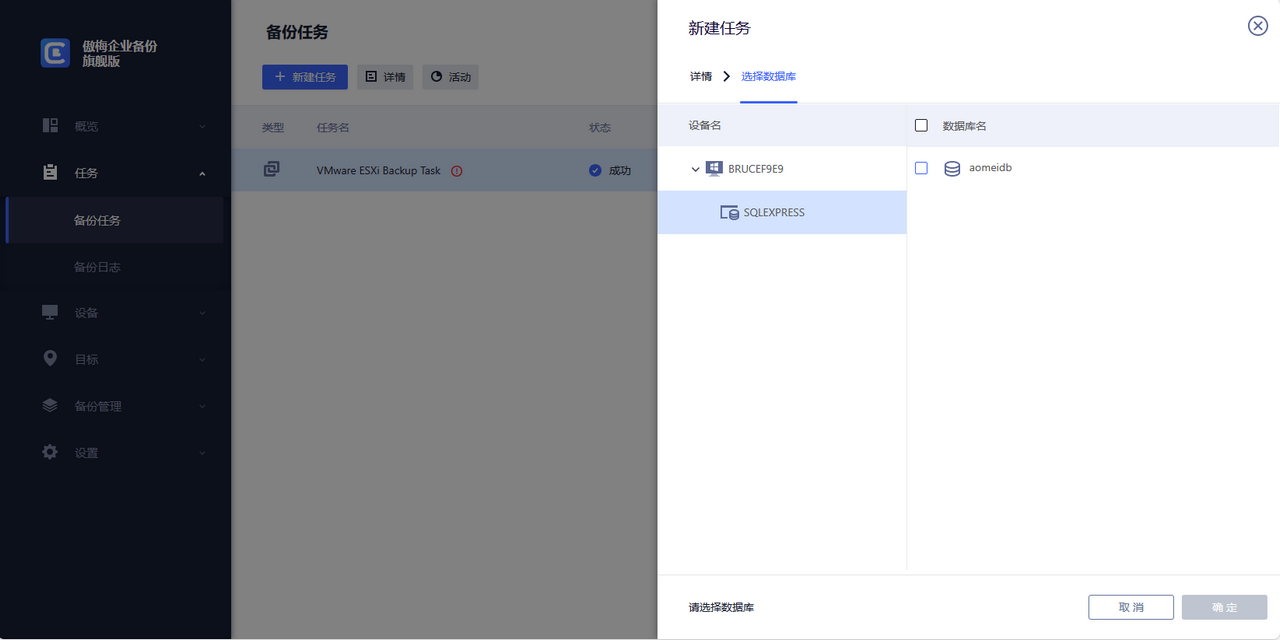
步骤4. 点击目标,选择一个目标路径用于存储您的备份文件(可以选择本地位置或网络共享路径),然后点击“确定”。

步骤5. 点击备份计划,选择您想要的备份方式(完全备份/增量备份/差异备份)和自动备份频率间隔(可以是每天/每周/每月),然后点击“确定”。

步骤6. 点击版本清理,选择您想要将备份文件保留多久,并且支持始终保留某个指定完全备份,超出时间的备份版本将自动清除,节省备份磁盘空间,然后点击“确定”。

步骤7. 确认无误之后就可以点击右下角的“开始备份”按钮,并选择“添加定时任务并立即备份”或“仅添加定时任务”,创建的任务将单独列出和监控,以进行恢复、进度检查和计划更改。

您学会了数据库怎么备份到另一台服务器之后,继续来看看如何还原数据库,从而在面对危急情况时可以快速恢复,避免造成重大损失。还原方法并不困难,您可以转到“备份管理”>“历史版本”,找到您想要还原的数据库备份版本,点击其右侧的三个小点图标,选择“还原”,然后您可以选择还原到原位置或新位置,非常方便。

想要有效地保护SQL Server数据库的安全,选择将数据库备份到另一台服务器是很重要的,这种异地备份方式,可以有效地保护备份不受本地意外因素的印象,对数据库的安全性和业务的连续性起到了重要的作用。无论您采取什么方式进行备份,都应当定期检查备份的有效性,同时也要考虑备份数据的安全性,不要等到之后真正需要还原备份的时候才发现备份出了岔子。
傲梅企业备份旗舰版除了可以帮助大家备份数据库之外,还支持备份服务器系统磁盘分区、备份Hyper-V虚拟机、备份VMware虚拟机等,是一个全方位的企业备份解决方案,大家感兴趣的话可以下载安装试用试用。